随着华为设备的普及,用户对系统升级、故障修复等需求日益增长。本文将从官方渠道入手,系统讲解华为刷机包的资源获取路径、安装操作流程以及常见问题解决方案,帮助用户安全高效地完成系统更新或修复。文中结合华为官网指引与实测经验,覆盖机型适配、版本选择、数据备份等核心环节,并提供多场景下的操作建议,助力用户规避风险并掌握自主维护能力。
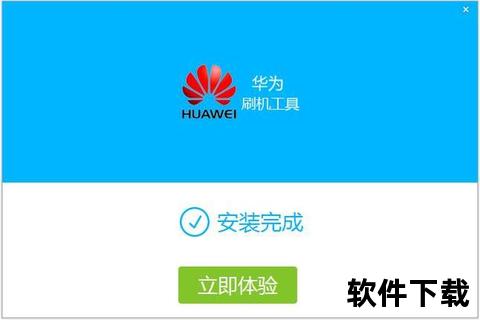
华为官方刷机包(即固件包)是经过严格测试的系统镜像文件,其作用包括:修复系统崩溃/卡顿问题、升级至新版本功能、恢复出厂设置前备份数据等。相较于第三方刷机资源,官方包具有稳定性强、兼容性高、安全可控的优势。例如,针对HarmonyOS 4.2公测版升级场景,用户可通过官网获取适配机型的基线版本,避免因非官方渠道导致的系统冲突。

步骤1:访问华为官网入口
登录华为消费者业务官网,点击顶部导航栏的“服务与支持”,选择“下载”或“软件更新”选项。此处需注意区分设备类型(如手机、平板、智能穿戴),确保进入对应产品的固件下载页面。
步骤2:筛选机型与固件版本
在搜索栏输入设备型号(如Mate 50 Pro),系统将展示所有可用版本。用户需根据当前系统版本号(设置>关于手机)选择匹配的基线版本。例如,参与HarmonyOS 4.2公测需确保设备已升级至指定基线版本,否则可能因版本不兼容导致升级失败。
步骤3:下载与验证文件完整性
点击下载链接获取刷机包(通常为UPDATE.APP格式),文件大小通常在3-8GB之间。建议通过MD5校验工具验证文件完整性,避免因网络传输错误导致刷机中断。
1. 数据备份与设备检查
使用华为手机助手或云服务备份联系人、照片等数据。同时检查设备剩余存储空间(需≥8GB)及电量(建议≥50%)。公测版用户需特别注意:若设备已Root或安装非官方模块,需提前恢复至官方状态。
2. 解锁Bootloader(可选)
部分机型需解锁Bootloader以执行深度刷机。进入“开发者模式”(设置>关于手机>连续点击版本号7次),开启“OEM解锁”选项后,通过华为官网申请解锁码。需注意:此操作可能导致保修失效,非必要不建议执行。
模式1:OTA在线升级(推荐)
适用于常规系统更新:进入“设置>系统和更新>软件更新”,点击“检查更新”。若检测到新版本,按提示下载并安装即可。此方式自动保留用户数据,耗时约15-30分钟。
模式2:本地强制刷机
针对系统崩溃或无法开机的情况:
1. 将刷机包解压后,将dload文件夹复制至SD卡根目录。
2. 关机后同时长按“音量上+音量下+电源键”,进入强制升级模式。
3. 选择“存储卡升级”并等待进度完成。此方法会清除用户数据,需提前备份。模式3:HiSuite电脑端刷机
通过华为手机助手连接设备:
1. 安装最新版HiSuite并授权USB调试权限。
2. 选择“系统修复>版本回退/升级”,导入下载的刷机包。
3. 执行刷机后自动重启设备。此模式支持部分数据保留,适合对操作流程不熟悉的用户。问题1:搜索不到公测版本怎么办?
检查基线版本是否符合要求(设置>关于手机),清理“软件更新”应用缓存(设置>应用管理>软件更新>存储>删除数据),或切换网络环境重试。若仍无法解决,建议携带设备至华为授权服务中心检测。
问题2:log版与nolog版如何选择?
log版内置诊断工具,功耗较高但便于问题反馈,适合开发者或测试用户;nolog版无额外负载,推荐普通用户使用。需注意:log版在正式版推送后会自动转为nolog版本。
问题3:刷机失败如何回退系统?
通过HiSuite选择“回退到官方版本”,或使用强制刷机模式加载旧版固件。回退过程将清除所有数据,且部分政企定制版或新机型可能不支持此功能。
1. 规避变砖风险
• 仅使用官网或授权渠道的刷机包,禁止混用第三方ROM。
• 刷机过程中保持设备稳定连接,避免断电或误触按键。2. 版本管理策略
• 公测版用户建议每两周检查一次正式版推送状态。
• 商务机型避免参与Beta测试,优先选择稳定版。3. 数据安全保障
• 使用双重备份机制:本地加密备份+华为云同步。
• 敏感数据(如银行信息)建议在刷机前手动导出。通过上述指南,用户可系统掌握华为刷机包的资源获取与安装全流程。无论是日常维护还是深度优化,遵循官方指引并做好风险预案,将大幅提升操作成功率与设备安全性。建议定期访问华为官网“支持”板块,获取最新固件更新动态与技术服务支持。